 Windows 8.1 стала доступна для всех пользователей, обновление системы получило множество новых функций и оптимизаций. В последние дни мы опубликовали немало новостей, посвящённых новой версии операционной системы. В данной статье мы подведём итог инновациям Windows 8.1. Следует ли обновляться на новую версию с обычной Windows 8? Или пользователям Windows 8 всё же лучше повременить?
Windows 8.1 стала доступна для всех пользователей, обновление системы получило множество новых функций и оптимизаций. В последние дни мы опубликовали немало новостей, посвящённых новой версии операционной системы. В данной статье мы подведём итог инновациям Windows 8.1. Следует ли обновляться на новую версию с обычной Windows 8? Или пользователям Windows 8 всё же лучше повременить?
Microsoft решила прислушаться к критике пользователей и вернула кнопку "Пуск/Start". Штатные приложения были пересмотрены, дизайн был доработан, чтобы ими можно было комфортно пользоваться с помощью мыши и клавиатуры. Также в пакете обновления вы получите новые приложения и функции, доступные всем пользователям Windows 8 бесплатно. Необычно то, что Windows 8.1 продаётся в розничных версиях, позиционируясь как новая система. Цены тоже выставлены приличные. Льготные предложения перехода, которые были доступны с появлением Windows 8, здесь уже не существуют. Версий Upgrade пока тоже не объявлено.
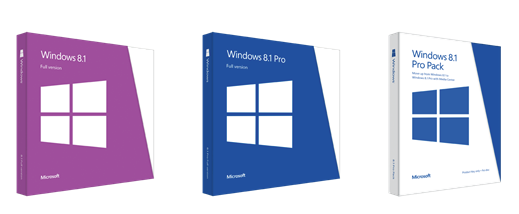
| Система | Цена |
| Windows 8.1 | $119,99 |
| Windows 8.1 Pro | $199,99 |
| Windows 8.1 и 8.1 Pro | $99,00 |
| Windows Media Center для 8.1 Pro | $9,99 |
Конечно, по-прежнему существует способ обновления Windows 7 на Windows 8, после чего вы получите бесплатное обновление до 8.1. В таком случае версия Upgrade для обновления Windows XP, Vista или 7 на Windows 8 Pro обойдется существенно дешевле.
Но что изменилось в Windows 8.1? Конечно, в Windows 8.1 вы получите новые функции и приложения. Обновление получилось более масштабным, чем пакеты Service Pack для предыдущих версий Windows, поэтому было решено увеличить номер версии Windows до 8.1. Мы уже опубликовали несколько новостей, посвящённых новым функциям и некоторым "трюкам", но в данной статье мы подведем своего рода итог.
Windows 8.1 содержит большое количество новых функций, знакомство с которыми начинается сразу после установки. При старте Modern UI вы в соответствующих местах получите подсказки, помогающие освоиться с новой системой. Где App Switcher? Где кнопка "Пуск" и панель Charms («Чудо кнопки»)? Появляются большие прямоугольные окна, которые позволяют найти ответы на многие вопросы. С подобными подсказками Microsoft ответила на критику тех пользователей, которые в момент объявления Windows 8 жаловались на непонятный новый интерфейс. Если вам нужна дополнительная помощь, то можно перейти к приложению "Справка + советы".
Небольшие, но приятные улучшения
Ещё одной важной чертой можно назвать улучшенную многозадачность в интерфейсе системы Modern UI. Например, приложение можно по-прежнему прицеплять к краю экрана, но теперь доступны различные пропорции, не привязанные к 2/3 - 1/3. Snap View должен поддерживаться в соответствующем приложении, иначе вы не получите всех преимуществ. Особенно удобно, что просмотр изображений или других вложений в письмах email позволяет напрямую вызывать соответствующее приложение в режиме Snap View. Удобно и то, что на крупном мониторе можно уместить три или больше приложений.
Есть и другие мелочи, которые повышают повседневное удобство: вы можете загружаться напрямую на рабочий стол, отключать Hot Corners (активные углы), также можно отключить новую кнопку "Пуск" с помощью дополнительной утилиты, а если вы хотите быстро выключать систему, то есть ещё один вариант (он был и в Windows 8). Кроме того, были улучшены и панель управления в Modern UI, которая теперь лучше структурирована и обеспечивают больше возможностей настройки.
Обновлённое меню Пуск
Также новшеством можно назвать маленькие квадратные плитки, известные по Windows Phone 8. Приложения и даже настольные программы больше не будут занимать слишком много места, и вместе с тем по логотипу они хорошо узнаются. Также Microsoft теперь позволяет избежать хаоса, недавно установленные программы больше не прикрепляются напрямую к меню Пуск, а находятся в соответствующей категории "Все приложения" (сделайте свайп меню вверх или нажмите на стрелку). Если требуется, их можно индивидуально прикрепить к меню Пуск.
Чтобы закрыть брешь между рабочим столом и Modern UI, теперь можно установить одинаковые обои на рабочем столе и в меню Пуск. Если вам нравится все большое, то теперь есть и плитки с двойной высотой, которые занимают в два раза больше места, чем предыдущие "широкие" плитки. Также вы можете отмечать несколько приложений одновременно, передвигать их или изменять размер. Если их перенести на свободное место, то будет создана новая группа (часть данных возможностей была и в Windows 8).
Новый экран блокировки
Отвечать на звонки Skype с экрана блокировки? Нет проблем, благодаря глубокой интеграции клиента VoIP в систему. С помощью свайпа вверх на экране блокировки можно вызывать приложение камеры, которое позволяет снимать видео и фото без разблокировки. Также выводятся активные выставленные будильники с соответствующим значком - всё это заместило статический экран блокировки со слайдшоу. Впрочем, если вы хотите установить слайдшоу Bing, то решение тоже есть.
Новый поиск
Новый поиск Windows стал теснее интегрирован с Интернетом. Вы сможете находить не только файлы, музыкальные композиции или настройки, но и результаты, полученные через поисковый движок Bing в Интернете. Если вы будете искать имя знаменитости или вашего контакта, система автоматически расставит приоритеты и выведет, например, контакт из списка или предложит приложение Xbox Music. Это не только выглядит красиво, но и позволяет использовать поиск для нахождения различной информации без дополнительных действий. Впрочем, если вам не требуется поиск за пределами вашего массива данных, или результаты Bing вас не устраивают, эту функцию можно отключить.
Много других инноваций
В Windows 8.1 было внесено большое количество оптимизаций, были добавлены многие новые функции, а также пересмотрены старые. Появилась, например, поддержка множества новых технологий. Теперь официально поддерживается Miracast, устройства Windows 8.1 могут открывать хот-спот Wi-Fi, есть поддержка NFC Tap-to-Print (Business), больше стандартов VPN, поддержка сенсора отпечатка пальцев, 3D-печать, улучшенная версия Internet Explorer 11 и много всего другого под Windows 8.1.

Новые приложения также были добавлены, а старые переработаны. Из добавленных: калькулятор, будильник, список чтения, приложения Bing "Еда и питание", "Здоровье и Фитнес". Также несколько дней назад было объявлено новое приложение "Movie Moments". Были обновлены почтовый клиент, календарь, контакты, SkyDrive, Photos, Windows Store и Fresh Paint.
Список чтения

Список чтения появился недавно, он является альтернативой "Read It Later". Вы хотите прочитать статью, но прямо сейчас нет времени? Выберите в Charms Bar "Share", после чего добавьте в список чтения. Плохо, что приложение ограничено статьями и страницами, нельзя сохранить сразу весь сайт, скриншоты или любую другую информацию.
Почта, контакты, календарь
Все эти программы очень важны, ими пользуются ежедневно. Почтовый клиент был тщательно переработан, теперь он может "вылавливать" оповещения социальных сетей и новостные подписки, отображать оповещения только для избранных подписок (настраиваются), внизу отображается новая панель с тремя точками (как на Windows Phone), также меню по правой кнопке мыши теперь отрабатываются намного лучше.
Контакты также были существенно переработаны: приложение отображает список от "А" до "Я", позволяющий быстро перейти к нужному контакту. По-прежнему отображаются новости из социальных сетей. В календаре теперь есть новый вид по умолчанию, который на фоновой картинке отображает грядущие дни и встречи. В общем, первое впечатление оказалось весьма положительным.
Новый Windows Store
Магазин тоже был существенно обновлён. Теперь он не только выглядит стильно, но благодаря новому меню по правой кнопке мыши ещё и проще в использовании. Здесь вы можете найти категории, посмотреть купленные приложения и собственную учетную запись. Также здесь можно получить подарочные сертификаты (по крайней мере, в Европе) и активировать автоматическое обновление приложений, как сделано у многих конкурентов.
Справа вверху Microsoft добавила поле поиска - похоже, разработчики поняли, что поиск через панель Charms не только выглядит очень громоздким, но и добирались до него не все пользователи - многие другие приложения добавляли собственную кнопку поиска.
Другие инновационные приложения
Многие новые приложения радуют умным дизайном и стильным интерфейсом - это наверняка понравится многим пользователям. Обидно, что Microsoft устанавливает приложения Bing автоматически, что будет не очень удобным на планшетах с ограниченным объёмом памяти. Они отлично бы вписались в Магазине в разделе «Рекомендуем». Тем более что приложения Bing отлично продуманы и красиво сделаны, поклонников у них будет немало. С помощью нового SkyDrive можно экономить пространство, поскольку по умолчанию файлы сохраняются только в облаке. Мы уже писали о том, как можно изменить это поведение. Облачное хранилище теперь было глубже интегрировано в систему, теперь обеспечиваются расширенные функции работы с файлами.
Заключение
Как нам кажется, переход на Windows 8.1 можно смело рекомендовать всем пользователям Windows 8. Тем более что Microsoft удалось ничего не испортить. Большинство новых функций действительно полезны, они позволят привлечь к новой системе колеблющихся пользователей. Новые размеры плиток и обновлённое меню Пуск облегчают традиционную навигацию в системе с помощью мыши и клавиатуры. По-прежнему работает прямой поиск приложений (нажмите кнопку Windows и набирайте). Обновлённые системные приложения обеспечивают ряд полезных расширенных функций.
В целом, Microsoft сделала важный шаг навстречу пользователям, что позволит привлечь на сторону Windows 8.1 сомневающихся. Если вы привыкли работать с мышью и клавиатурой, сенсорный интерфейс Modern UI вас не впечатляет, то в новой Windows 8.1 вы будете чувствовать себя, как дома. Приятно и то, что пользователям Windows 8 не придётся доплачивать за Windows 8.1 - обновление можно выполнить совершенно бесплатно.
_resize.jpg)
_resize.jpg)
_resize.jpg)
_resize.jpg)
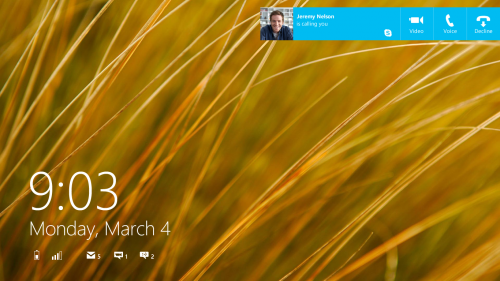
_resize.jpg)
_resize.jpg)
_resize.jpg)
_resize.jpg)
_resize.jpg)